Find Sådan kopieres tekst fra Beskyttet hjemmeside eller hjemmeside? Her er løsningen. Plagiering er det mest almindelige problem på nettet. Det er derfor, du vil se de hjemmesider på nettet, der deaktiveret højreklik for at beskytte indholdet.
hjemmesideejere kan gøre det med CSS og JavaScript, og det hjælper med at stoppe plagiering. Det giver dog en dårlig brugeroplevelse. Men dette er den eneste metode til hjemmesiden administratorer, der hjælper med at forhindre indhold stjæle.
normalt tillader de fleste hjemmesider at kopiere teksten for at give brugerne den bedste oplevelse. Du kan vælge og højreklikke på teksten for at kopiere den. Men hvis hjemmeside admin deaktiveret højreklik, kan du ikke gøre det.
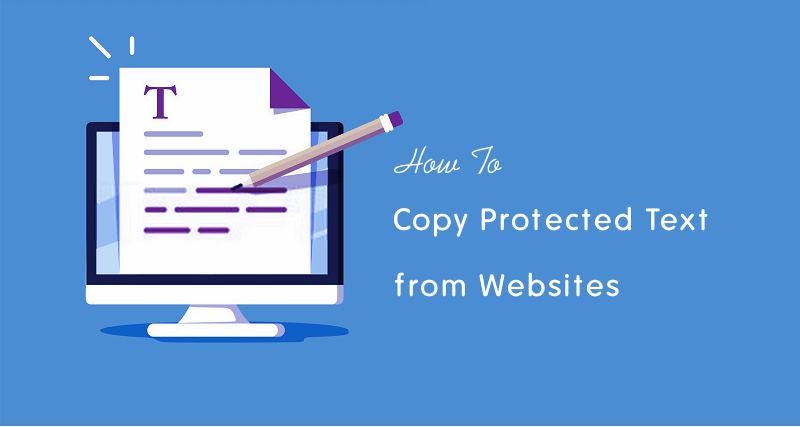
nogle gange skal du muligvis kopiere teksten fra hjemmesider På grund af uddannelsesmæssige eller andre formål.
det er dog ikke umuligt at kopiere tekst fra hjemmesiden, som er tekstbeskyttet, men ikke en ligetil proces for normale brugere.
hvis hjemmesiden bruger JavaScript, kan du deaktivere JavaScript for at stoppe denne funktionalitet. Hvis tekstvalget er deaktiveret ved hjælp af CSS, kan du nemt kopiere indholdet, fordi der er mange metoder til rådighed til at løse dette problem.
lad os komme i gang.
9 måder at kopiere tekst fra Beskyttet hjemmeside
nedenfor er listen over de bedste metoder til at kopiere indhold fra Beskyttet hjemmeside.
Deaktiver JavaScript
de fleste hjemmesider bruger JavaScript til at forhindre tekstvalg. Hvis du deaktiverer JavaScript, kan du nemt kopiere indholdet.
takket være en aktiverings-og deaktiveringsmulighed for JavaScript.
Deaktiver JS på Chrome
hvis du ikke kan højreklikke på en hjemmeside på Chrome, skal du klikke på knappen Lock eller i fra adresselinjen (fra venstre side af omnifeltet). Klik på” Site Settings”, og du vil se brugen og tilladelserne for det domæne.

fra Tilladelseslisten ser du JavaScript-indstillingen. Klik på rullelisten fra højre side af JavaScript. Som standard er knappen i tilstanden” Tillad (standard)”. Vælg indstillingen” Bloker ” fra rullelisten. Åbn fanen, hvor du åbnede hjemmesiden, genindlæs hjemmesiden, og du vil se effekten.
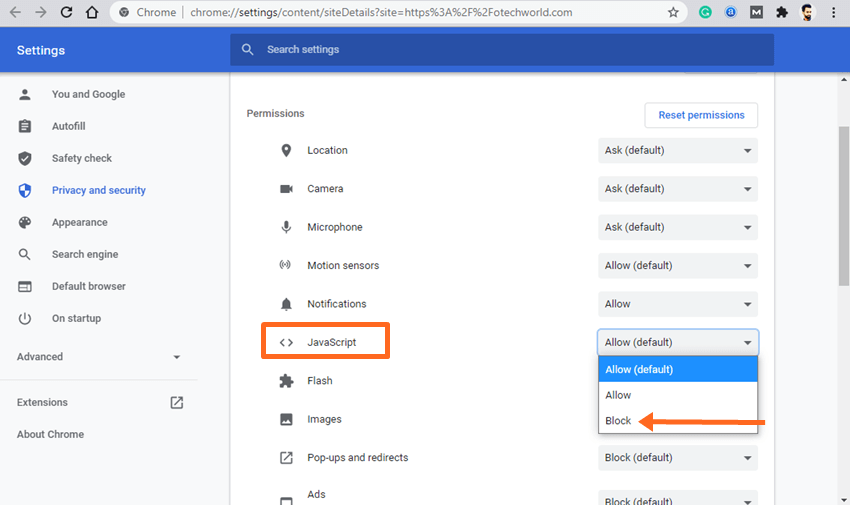
Alternativt kan du blokere JavaScript fra Chrome-indstillingerne. Gå til” Indstillinger ” ved at klikke på de tre lodrette prikker øverst til højre i bro.ser-vinduet.
Åbn fanen “Privatliv og sikkerhed” fra venstre. Rul ned og åbn “Site Settings” fra indstillingen privatliv og sikkerhed. Derefter vil indholdsindstillingerne være åbne.
Bemærk: For at åbne Indholdsindstillinger direkte skal du skrive “chrome://settings/content” (uden anførselstegn) i adresselinjen og åbne den.
Rul ned på sideindstillingerne og klik på “JavaScript” fra under Indholdsindstillingen.
slå knappen Fra for at blokere JavaScript på alle hjemmesider. Alternativt kan du klikke på knappen Tilføj fra Blokindstillingen for at deaktivere JavaScript for den pågældende hjemmeside. Du skal indtaste hjemmesiden URL efter at have klikket på knappen Tilføj.
åbn derefter hjemmesiden, og du er i stand til at højreklikke på hjemmesiden for at kopiere indholdet.
hvis du blokerer JavaScript for alle hjemmesider, skal du aktivere det efter kopiering af teksten.
Deaktiver JS på
Åbn
bro.ser viser dig en advarselsmeddelelse. Klik på knappen” Jeg accepterer risikoen ” for at fortsætte.
skriv “javascript i det næste vindue.aktiveret ” (uden anførselstegn) i feltet søgepræference navn tekstområde.
Klik på skifteknappen fra højre side af muligheden for at deaktivere JavaScript.
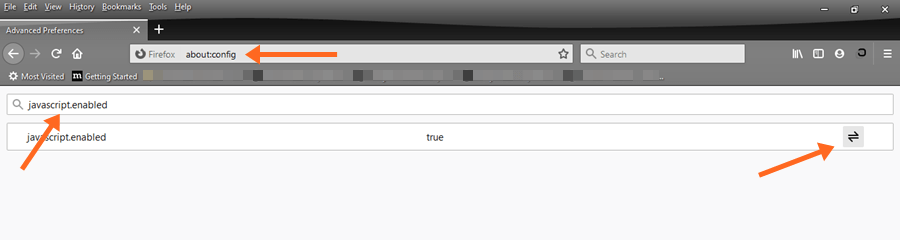
Åbn hjemmesiden og kopier den beskyttede tekst fra hjemmesiden.
sørg for, at du skal aktivere JavaScript efter kopiering.
Deaktiver JS på Microsoft Edge
Åbn Edge-bro.ser, og klik på de tre vandrette prikker øverst til højre og åbn “Indstillinger”.
Klik på fanen “site Permissions” fra venstre kan du se tilladelseslisten på skærmen.
Klik på “JavaScript” og slå knappen fra. Alternativt kan du tilføje hjemmesidens URL i Blokeringsindstillingen for at blokere JavaScript for de bestemte domæner.
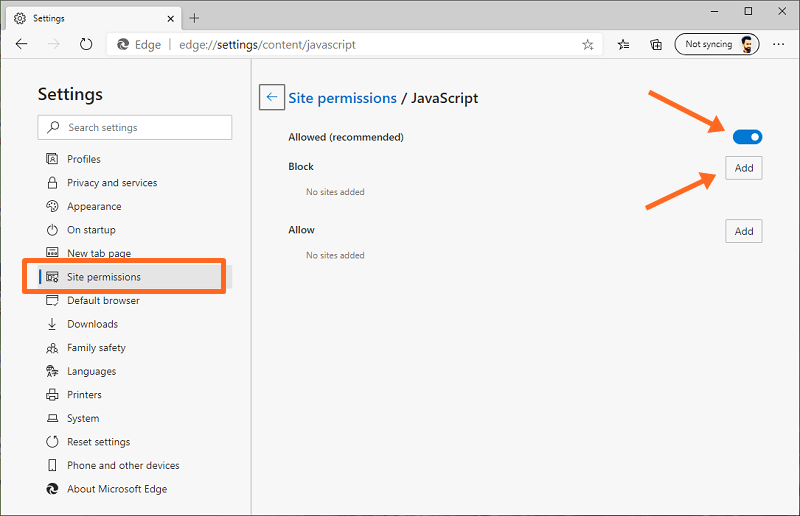
Bemærk: Du kan åbne JavaScript-tilladelse direkte ved at åbne “edge://settings/content/javascript” URL.
Alternativt kan du åbne site tilladelse til det pågældende domæne ved at klikke på lås eller i knappen fra venstre side af adresselinjen, når du åbner hjemmesiden. Fra Site tilladelser, kan du blokere JavaScript for denne hjemmeside.
brug af udvidelser
du kan bruge udvidelser til Chrome til at udvide funktionerne. Der er mange udvidelser til rådighed, der tillader kopiering af den beskyttede tekst og aktivering af Højreklik på hjemmesider.
udvidelser kan dog bryde nogle hjemmesider, men dette er en af de nemmeste måder at gøre dette job på.
listerne over udvidelserne er angivet nedenfor.
til Google Chrome
- enkel Tillad kopi
- aktiver kopi
Microsoft Edge er også baseret på Chromium-kildekode. Så du kan også bruge disse udvidelser på Edge-bro.ser.
- absolut aktiver Højreklik& Kopier
- Tillad Højreklik
efter installation af udvidelsesikonet øverst. Klik på ikonet for at aktivere udvidelsen.
kopier tekst fra hjemmesidens kildekode
internetservere returnerede HTML-koden, når du anmoder om URL ‘ en, fordi bro.serveren kan forstå HTML-sprog.
du kan se HTML-koden på hjemmesiden fra kildekoden. Fra kildekoden kan du nemt kopiere teksten. Det er heller ikke svært at finde teksten fra HTML-kode.
trinene er angivet nedenfor for alle bro.sere. Indstillingerne er de samme for Chrome og firefoot.
hvis tekstvalget er deaktiveret ved hjælp af CSS, kan du højreklikke på hjemmesiden og åbne “Vis sidekilde”. Derefter kan du finde teksten fra kildekoden. Du kan bruge funktionen Søg (Find). Tryk på Ctrl + F og skriv teksten for at finde fra kildekoden.
hvis du ikke kan højreklikke på hjemmesiden, skal du trykke på “Ctrl + U” fra tastaturet for at åbne kildekoden. Tastaturgenvejen er den samme for Chrome.
Alternativt kan du tilføje visningskilde: i begyndelsen af URL ‘ en og åbne den. For eksempel – vis-kilde:https://otechworld.com
brug af Inspect Elements
hvis du kan højreklikke på hjemmesiden og ikke kan vælge teksten, så er denne metode nyttig for dig.
med denne indstilling kan du nemt kopiere afsnittene. Men at kopiere alt indhold er udfordrende.
til dette skal du åbne hjemmesiden i Chrome, og højreklik på det afsnit, du vil kopiere. Klik på indstillingen” Undersøg”, og det lille vindue vil være åbent.
i elements-vinduet skal du klikke på pilikonet fra det valgte<p>…</p > tag for at udvide det. Du vil se afsnittet. Klik på afsnittet for at vælge det og højreklik. Gå til Kopier > Kopier element.
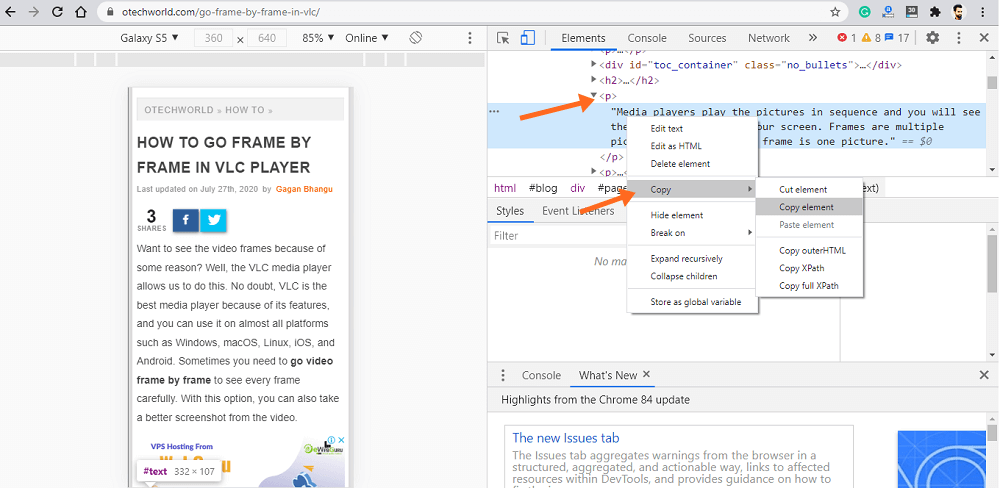
Alternativt kan du trykke tre gange på afsnit ved hjælp af musen for at vælge og kopiere teksten.
brug af Læsertilstand
Chrome og Edge tilbyder flag til at bruge funktionerne under udvikling. Flag er dog eksperimentelle funktioner, men du kan tilføje mere funktionalitet til bro.ser uden at installere udvidelser.
reader mode flag giver dig mulighed for at se forenklede hjemmesider. Fra den forenklede side kan du nemt kopiere den beskyttede tekst.
på Chrome skal du skrive chrome://flag i adresselinjen (omnifeltet), og flaglisten vil være åben. Søg efter flaget” aktiver Læsertilstand ” og aktiver det ved at klikke på knappen. Genstart siden, og åbn siden, ellers Genindlæs den åbne side.
du kan se indstillingen Skift Læsertilstand i højre side af adresselinjen. Klik på den for at komme ind på den forenklede hjemmeside.
nu Kan du kopiere indholdet.
som standard er reader-tilstanden Aktiveret. Du kan se ikonet Enter Immersive Reader på adresselinjen. Alternativt kan du trykke på F9 for at gå ind i læsertilstand.
hvis læsertilstanden ikke er aktiveret som standard, skal du skrive edge:// – flag i adresselinjen og søge efter fordybende Læsertilstand efter rammer og elementer. Aktiver flagene og genstart bro.ser.
Tag et Screenshot og uddrag tekst
at tage et screenshot af en hjemmeside er ikke en vanskelig opgave. Der er mange måder at tage et skærmbillede på PC.
når du har taget skærmbilledet, kan du nemt udtrække teksten fra billedet. Derefter kan du indsætte teksten hvor som helst.
Sådan udtrækkes tekst fra billedet ved hjælp af Google Keep. Der er dog mange online værktøjer til rådighed til dette.
brug af Gem som PDF
du kan gemme en hjemmeside som PDF ved at give print kommando. Nå, efter at have gemt hjemmesiden som en PDF, kan du konvertere den til orddokument ved hjælp af onlineværktøjer.
du kan også kopiere teksten fra PDF-forhåndsvisningen, før du gemmer filen.
for dette skal du åbne hjemmesiden i Chrome og trykke på Ctrl + P fra tastaturet. Fra destinationsindstillingen skal du vælge indstillingen Gem som PDF.
i venstre side af vinduet kan du se forhåndsvisningen af hjemmesiden. Du kan vælge kopien af teksten direkte fra forhåndsvisningen. Ellers skal du klikke på knappen Gem for at gemme som PDF-fil.
brug af fuldmægtig hjemmesider
der er tonsvis af fuldmægtig hjemmesider tilgængelige på nettet. Få fuldmægtige hjemmesider giver dig mulighed for at deaktivere JavaScript.
så du kan også bruge fuldmægtige hjemmesider til at blokere JS for at kopiere indhold fra beskyttede hjemmesider.
Deaktiver bruger-Vælg CSS-ejendom
Hjemmesideadministratorer bruges bruger-Vælg CSS-ejendom for at deaktivere tekstvalget. Du kan nemt deaktivere denne egenskab fra hjemmesiden for at aktivere tekstvalg.
åbn Chrome og højreklik på hjemmesiden og klik på indstillingen Undersøg Element. Alternativt kan du trykke på Ctrl + Shift + i for at åbne inspektionsvinduet.
skriv “bruger-Vælg” i feltet Filtertekstområde i indstillingen stilarter.
Hold musen på ” user-select: none; “og” –user-select: none; ” og fjern markeringen af begge muligheder for at deaktivere.
Luk inspektionsvinduet, så kan du vælge og kopiere indholdet fra den beskyttede hjemmeside.
endelige ord
så nu ved du, hvordan du kopierer tekst fra Beskyttet hjemmeside. Jeg har nævnt 9 måder til dette. Det betyder ikke noget, om tekstvalget eller højreklik er deaktiveret af JavaScript eller CSS, du har adskillige måder at kopiere indholdet på.
generelt er der ingen grund til at installere udvidelser, fordi udvidelser kan stjæle dine søgedata. Men for ikke-tekniske fyre er dette den nemmeste måde.